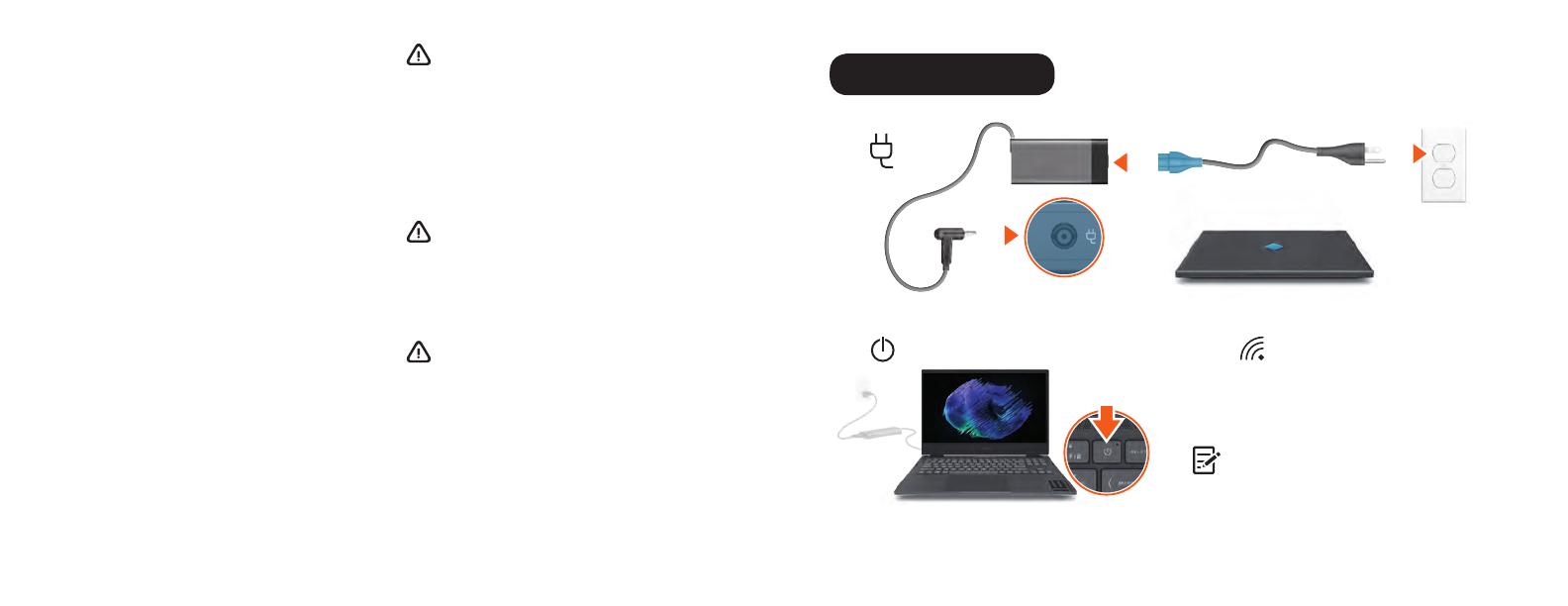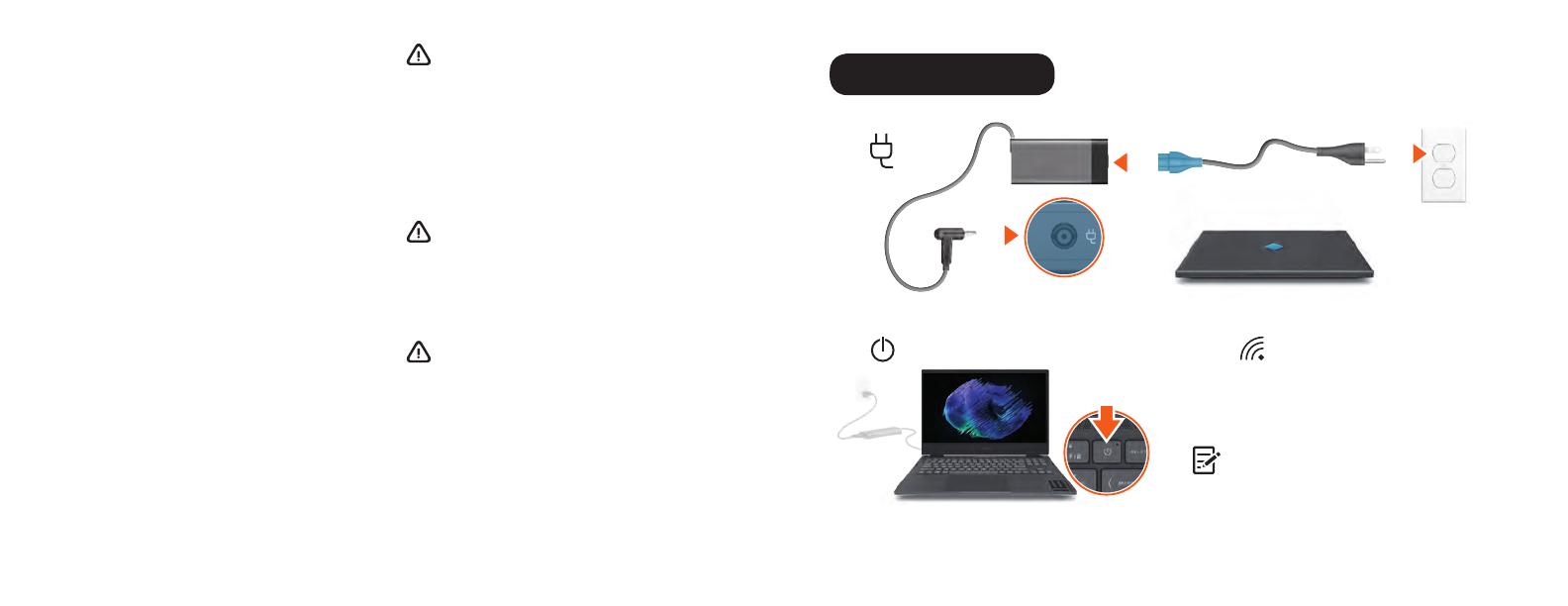
18 19
Vienkāršota atbilstības deklarācija
Šīs iekārtas normatīvais modeļa numurs (NMN) ir TPN-Q280.
Ar šo HP paziņo, ka šī iekārta atbilst Direktīvas2014/53/ES
prasībām. Lai skatītu šīs iekārtas atbilstības deklarāciju,
dodieties uz vietni www.hp.eu/certicates un meklējiet,
izmantojot šīs iekārtas NMN.
Ierobežotā garantija
Dažās valstīs vai reģionos HP iepakojumā var būt iekļauta
garantija drukātā formātā. Valstīs vai reģionos, kur garantija
netiek nodrošināta drukātā formātā, tās drukāto kopiju varat
pieprasīt vietnē http://www.hp.com/go/orderdocuments.
Saistībā ar produktiem, kas iegādāti Āzijas un Klusā okeāna
reģionā, varat rakstīt HP uz adresi: POD, PO Box 161,
Kitchener Road Post Oice, Singapore 912006. Norādiet
produkta nosaukumu, savu vārdu un uzvārdu, tālruņa
numuru un pasta adresi.
BRĪDINĀJUMS. Lai mazinātu elektriskās strāvas trieciena risku:
• Pievienojiet strāvas vadu maiņstrāvas kontaktligzdai, kurai
vienmēr var viegli piekļūt.
• Ja strāvas vadam ir 3 kontaktu pievienošanas kontaktdakša,
pievienojiet vadu iezemētai 3 kontaktu kontaktligzdai.
Papildu informāciju par drošību, regulatīvajām prasībām,
marķēšanu, akumulatoru nodošanu likvidēšanai un informāciju
par ierobežojumiem saistībā ar bīstamām vielām (RoHS)
skatiet jūsu lietotāja rokasgrāmatām pievienotajā dokumentā
Normatīvie paziņojumi un informācija par drošību un vides
aizsardzību. Lai atrastu sava datora lietošanas rokasgrāmatas,
skatiet šī attēlplakāta sadaļu „Papildinformācija”.
BRĪDINĀJUMS. Lai samazinātu nopietnu traumu risku, izlasiet
HP Drošas un ērtas lietošanas rokasgrāmatu, kas nodrošināta
kopā ar lietošanas rokasgrāmatām. Tajā ir aprakstīta pareiza
darbstacijas uzstādīšana un pareiza datora lietotāja poza, kā
arī veselības jautājumi un darba paņēmieni. HP Drošas un ērtas
lietošanas rokasgrāmatā ir sniegta arī svarīga informācija par
elektrisko un mehānisko drošību. HP Drošas un ērtas lietošanas
rokasgrāmata ir pieejama arī vietnē http://www.hp.com/ergo.
BRĪDINĀJUMS. Lai samazinātu apdegumu gūšanas vai datora
pārkaršanas iespējamību, neturiet datoru tieši klēpī un
neaizsprostojiet datora ventilācijas atveres. Izmantojiet datoru
tikai uz cietas, līdzenas virsmas. Nepieļaujiet, ka cita cieta
virsma, piemēram, blakus novietots papildu printeris, vai kāda
mīksta virsma, piemēram, spilveni, segas vai apģērbs, bloķē
gaisa plūsmu. Neļaujiet maiņstrāvas adapterim darbības laikā
saskarties ar ādu vai mīkstu virsmu, piemēram, spilveniem,
segām vai apģērbu. Dators un maiņstrāvas adapteris atbilst
lietotājam pieejamu virsmu temperatūras ierobežojumiem,
ko nosaka piemērojamie drošības standarti. Dažos apstākļos
vai noteiktos lietošanas veidos var rasties augstāka virsmas
temperatūra. Ja virsmas temperatūra ir paaugstināta, lūdzu,
rīkojieties piesardzīgi un ievērojiet HP Drošas un ērtas lietošanas
rokasgrāmatā sniegtos norādījumus.
Sąrankos instrukcijos
2 3
1
Apatiniame dešiniajame užduočių juostos
kampe pasirinkite piktogramą Tinklas ir
prisijunkite prie vieno iš pasiekiamų tinklų.
Jei norite nustatyti belaidį vietinį tinklą (angl.„Wireless Local
Area Network“, WLAN) ir prisijungti prie interneto, jums reikės
atskirai įsigyjamo plačiajuosčio ryšio modemo (DSL arba
kabelinio), iš interneto paslaugų teikėjo įsigyjamos interneto
paslaugos ir atskirai įsigyjamo belaidžio maršrutizatoriaus.
3
12